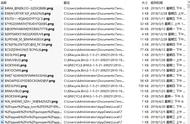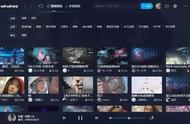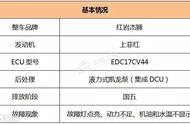图8 远程控制
在“Power Switch”菜单中还可以更改服务器的电源状态,在“Keyboard”中发送Ctrl Alt Del之后,使用本地键盘,输入管理员帐户、密码就可以登录到服务器了。此时使用本地的键盘、鼠标就可以操作远程的服务器。
8 查看iLO日志在“Information→Integrated Management Log”中可以查看服务器的日志,如图9所示。在图9中提示插在第3个内存插槽的内存有问题,这时候就需要更换好的内存。

图9 iLO管理日志
9 系统信息在“Information→System Information”处可以显示当前服务器的信息,例如CPU、内存、电源、网卡,如图10所示。

图10 系统信息
10 iLO升级截止到本文完成时,HP iLO3的最新版本是1.26,如果你的HP服务器的iLO版本比较低,可以登录HP官方网站(http://www.hp.com/go/iLO)下载最新的iLO的升级程序。下载的Windows版本的升级程序是一个名为cp015457.exe、大小为6.59MB的程序,请用WinRAR将其解压缩展开,使用名为ilo3_126.bin、大小为8MB的升级文件直接升级即可。升级的方法很简单,登录iLO管理界面,在“Administrator→iLO Firmware”中,在右侧窗口中单击“浏览”按钮选择iLO的升级文件,单击“Upload”按钮上传,并在上传完成之后根据向导选择升级即可,如图11所示。

图11 上传升级文件
整个升级的过程比较简单,升级大约需要用2、3分钟的时间,升级完成之后,iLO会重新启动。之后关闭IE,重新登录iLO即可。
11 用iLO管理HP服务器的一些截图图12~图15是使用iLO管理HP服务器的一些截图,通过这些截图可以进一步了解iLO。